二十多年来,Metrohm Autolab 恒电位仪/恒电流仪在品质、可靠性和耐用性方面,相信各位小伙伴都不陌生,下面介绍几个数据导出的小技巧,让您使用起来更加得心应手。
1. 如何导出原始数据?
2. 如何导出txt或excel格式的数据?
3. 如何导出特定某一圈的测试数据?
4. 如何一次性导出循环充放电数据?
Part1. 如何导出原始数据?
Nova软件默认保存“nox”格式的数据,数据中包含原始方法,参数设置,测试图谱等重要信息。
导出某一条测试数据
Nova 数据默认保存在Data中,您可以通过Open library-Data-My Data看到所有测试数据,双击打开所需导出的数据,如下图所示,可通过另存为功能,将该条数据导出

批量导出数据
若需要批量导出多条数据,您可以进入My Data界面,右击任意一条数据,选择show in Windows Explorer,即可打开该数据所在文件夹,选择文件夹中需要的数据,转存即可。
导出的数据可通过Import Data功能重新导入软件。
Part 2. 如何导出txt或excel格式的数据?
此类数据主要供小伙伴们作图使用,数据中不包含原始方法,参数设置,测试图谱等信息。具体操作步骤为:
Open library-Data-My Data-打开数据-双击所需导出的图谱,将图谱放大。
注意:对于某些测试而言,一次测试会出现多张图谱,如阻抗测试中,同时会出现Nyquist impedance,Bode图等,需要导出哪个数据,就放大哪个图谱。
点击右上角show data图标;
点击Export选项,选择所需导出的格式ASCII或Excel,点击Export即可。
Part 3. 如何导出特定某一圈的测试数据?
此类需求通常出现在循环伏安测试中。在循环伏安测试中,我们通常会进行多次扫描,作图时只需要一圈的数据即可。此需求可通过Nova软件的Windower功能实现。具体操作步骤为:
打开测试数据,点击CV staircase命令图标,点击工具栏的小扳手图标,选择Windower命令;
此时,在CV Staircase命令下将出现Windower的子命令;
点击Windower命令,在右侧Properties-Source中选择Scan;
点击Properties-more,勾选需要的圈数即可;
点击Plot,把该圈数据的图谱显示出来;
后,按照part2所述方法,导出txt或excel格式的文件作图即可。
Part4. 如何一次性导出循环充放电数据?
充放电程序一般采用repeat命令实现循环,number of repetitions代表循环次数,Repeat n times(a of b)中,a 代表当前为第几个循环,b代表总共循环次数。若在此界面导出数据,则只能显示当前循环的数据,数据是不完整的。若希望一次性导出所有循环的数据,则需要我们添加一个build signal命令。
具体操作步骤为:
从左侧Commands选项中,拖动build signal命令至程序末尾;
点击Build signal命令,右侧Properties-Build signal-Search how many levels up中,数字改为10,然后点击more;
在Filter type中选择Command type,Command type中选择Record signals(>1ms) galvanostatic;
单击处,在Select选项中选择需要导出的参数,即Time和WE(1) potential,然后点击左侧返回键回到程序的主界面;
单击处,点击右侧Properties-More-Plot,把所有数据的图谱显示出来;
后,按照part2所述方法,导出txt或excel格式的文件作图即可。
以上为Nova测试中常见的数据导出问题
 QQ:2480478873
QQ:2480478873 邮箱:jiehua.chen@baizhe-instru.com
邮箱:jiehua.chen@baizhe-instru.com 传真:021-34688773
传真:021-34688773 地址:上海市闵行区春申路2525号芭洛商务大厦247室
地址:上海市闵行区春申路2525号芭洛商务大厦247室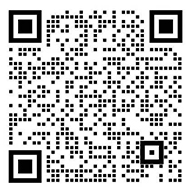
扫一扫 微信咨询
©2025 上海百哲仪器有限公司 版权所有 备案号:沪ICP备17040048号-1 Sitemap.xml 总访问量:213551 管理登陆